الأن جاء دور
الجزء الثاني من الدرس
قم بإختيار قلم
المسار(Path) وقم برسم حدود للكلمة
ومساراً من تموجات الماء كما في
الشكل التالي ...

وفي النهاية يجب
أن تكون قد رسمت وضعاً مناسباً لمسار
للكلمة .... كما في الشكل القادم ...

الأن إختتر قائمة
path من جانب الطبقات وأختر تحديد
المسار وذلك بالضغط على الزر الذي في
الشكل التالي ....

الأن ستلاحظ أنه
ظهر تحديداً للمسار كما في الشكل
القادم

قم بأخذ طبقة
جديدة وهذه مهمة لكي لا يتلخبط العمل
عليك ...
الأن قم بإختيار
أداة تدرج الألوان وليكن اللون الأبض
متدرجاً إلى الشفافية ... كما في الشكل
القادم ....

الأن قم بسحب
التدرج من الأعلى إلى الأسفل من على
الصورة داخل التحديد الذي رسمته أنت
وسترى النتيجة التالية ..
بالطبع لا بد من
إلغاء التحديد الأن وذلك بالضغط على
مفتاح Ctrl+D
وأيضا يجب إخفاء
المسار وذلك بالضغط على مفتاح Ctrl+Shift+h
كما في الشكل
التالي

______________________________________________
الجــزء الثالث
من الدرس
الأن لدينا بعض
التحسينات التي يجب أن قوم بها
التحسين الأول :
وهو أن نمسح الجزء السفلي من التدرج
الأبيض وذلك بإستخدام أداة المساحة ..
كما في الشكل التالي .. وكذلك
بالإمكان مسح بعض الجوانب للتدرج ...

التحسين الثاني :
وهو أن نضع بعض إنشار الماء لكي نحيي
الصورة وكأن الكتبة ظهرت من تحت
الماء ...
لكن أولاً قم بأخذ
طبقة جديدة لذلك ...
الأن نستخدم
الريشة لكن يجب أن تقوم بتعديل بعض
خصائصها كما في الشكل التالي

ونجعل الfade
التدرج 200 أو حسب ما
تراه مناسباً ... وأختر أصغر ريشة
موجودة لديك ...
فائدة هذا
التعديل لخصائص الريشة هو أن يجعل
الريشة تتدرج حتى تختفي ...
الأن جاء دورك لكي
ترسم بعض الخطوط المنحنية العشوائية
بأللوان مختلفة نفس ألوان البحيرة
المستخدمة مع قليل من ألوان الكتابة
المستخدمة ... كما في الشكل التالي ..

بالطبع لن يقبل
أحداً هذه الرسمة لكن أضف عليها هذا
المرشح (الفلتر) التالي ...

وستظهر لك هذه
النافذة قم بتحيد هذه الخصائص حسب ما
تراه مناسباً لرسمتك ...

الأن سترى
النتيجة ..

أصبحت وكأنها
إنشار ماء (تبدو كذلك ... )
قم الأن بعمل حركة
بسيطة سوف نظيفها إلى الجملة في
الأعلى لكن ركز معي قليلاً ..
قم بنسخ نفس طبقة
الجملة وذلك بسحب الطبقة إلى الزرار
التالي من على قائمة الطبقات ...

ستلاحظ أنها
إنسخت وظهر لك lyer1 Copy الأن إذهب للطبة
الأساسية وأترك النسخة كما هي وطبق
الفلتر السابق وذلك بالضغط على مفتاح
Ctrl+F ..
سترى النتيجة
النهائية للعمل ................

تمت بحمد الله ..
__________________________________________
الجزء الثاني من الدرس
قم بإختيار قلم
المسار(Path) وقم برسم حدود للكلمة
ومساراً من تموجات الماء كما في
الشكل التالي ...

وفي النهاية يجب
أن تكون قد رسمت وضعاً مناسباً لمسار
للكلمة .... كما في الشكل القادم ...

الأن إختتر قائمة
path من جانب الطبقات وأختر تحديد
المسار وذلك بالضغط على الزر الذي في
الشكل التالي ....

الأن ستلاحظ أنه
ظهر تحديداً للمسار كما في الشكل
القادم

قم بأخذ طبقة
جديدة وهذه مهمة لكي لا يتلخبط العمل
عليك ...
الأن قم بإختيار
أداة تدرج الألوان وليكن اللون الأبض
متدرجاً إلى الشفافية ... كما في الشكل
القادم ....

الأن قم بسحب
التدرج من الأعلى إلى الأسفل من على
الصورة داخل التحديد الذي رسمته أنت
وسترى النتيجة التالية ..
بالطبع لا بد من
إلغاء التحديد الأن وذلك بالضغط على
مفتاح Ctrl+D
وأيضا يجب إخفاء
المسار وذلك بالضغط على مفتاح Ctrl+Shift+h
كما في الشكل
التالي

______________________________________________
الجــزء الثالث
من الدرس
الأن لدينا بعض
التحسينات التي يجب أن قوم بها
التحسين الأول :
وهو أن نمسح الجزء السفلي من التدرج
الأبيض وذلك بإستخدام أداة المساحة ..
كما في الشكل التالي .. وكذلك
بالإمكان مسح بعض الجوانب للتدرج ...

التحسين الثاني :
وهو أن نضع بعض إنشار الماء لكي نحيي
الصورة وكأن الكتبة ظهرت من تحت
الماء ...
لكن أولاً قم بأخذ
طبقة جديدة لذلك ...
الأن نستخدم
الريشة لكن يجب أن تقوم بتعديل بعض
خصائصها كما في الشكل التالي

ونجعل الfade
التدرج 200 أو حسب ما
تراه مناسباً ... وأختر أصغر ريشة
موجودة لديك ...
فائدة هذا
التعديل لخصائص الريشة هو أن يجعل
الريشة تتدرج حتى تختفي ...
الأن جاء دورك لكي
ترسم بعض الخطوط المنحنية العشوائية
بأللوان مختلفة نفس ألوان البحيرة
المستخدمة مع قليل من ألوان الكتابة
المستخدمة ... كما في الشكل التالي ..

بالطبع لن يقبل
أحداً هذه الرسمة لكن أضف عليها هذا
المرشح (الفلتر) التالي ...

وستظهر لك هذه
النافذة قم بتحيد هذه الخصائص حسب ما
تراه مناسباً لرسمتك ...

الأن سترى
النتيجة ..

أصبحت وكأنها
إنشار ماء (تبدو كذلك ... )
قم الأن بعمل حركة
بسيطة سوف نظيفها إلى الجملة في
الأعلى لكن ركز معي قليلاً ..
قم بنسخ نفس طبقة
الجملة وذلك بسحب الطبقة إلى الزرار
التالي من على قائمة الطبقات ...

ستلاحظ أنها
إنسخت وظهر لك lyer1 Copy الأن إذهب للطبة
الأساسية وأترك النسخة كما هي وطبق
الفلتر السابق وذلك بالضغط على مفتاح
Ctrl+F ..
سترى النتيجة
النهائية للعمل ................

تمت بحمد الله ..
__________________________________________





